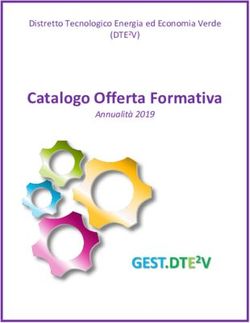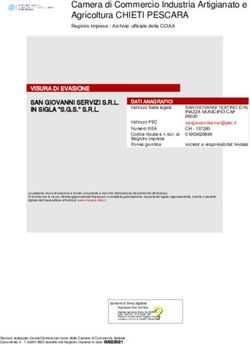Istruzioni per la compilazione dei moduli di deposito - Avvocati.it
←
→
Trascrizione del contenuto della pagina
Se il tuo browser non visualizza correttamente la pagina, ti preghiamo di leggere il contenuto della pagina quaggiù
Istruzioni per la compilazione dei moduli di
deposito
Questa nota descrive le attività necessarie per preparare i moduli per il deposito telematico:
• Deposito Ricorso
• Deposito Atto
• Deposito Richieste alla Segreteria
• Deposito Ausiliari del Giudice e Parti non Rituali
• Deposito Istanze Ante causam
Sono riportate informazioni generali, comuni per tutti i moduli di deposito, e indicazioni specifiche per
ciascuno dei moduli disponibili.
1Sommario
Indicazioni generali ................................................................................................................................ 4
Indicazioni comuni per tutti i moduli ............................................................................................................ 6
Istruzioni Modulo Deposito Ricorso ........................................................................................................ 9
Sede ............................................................................................................................................................... 9
Ricorso ........................................................................................................................................................... 9
Ricorrente .................................................................................................................................................... 11
Difensore ..................................................................................................................................................... 12
Domiciliatario .............................................................................................................................................. 12
Comunicazioni ............................................................................................................................................. 13
Resistente/Controinteressato ..................................................................................................................... 13
Oggetto della domanda e/o provvedimenti impugnati .............................................................................. 15
Istanze.......................................................................................................................................................... 16
Atti ............................................................................................................................................................... 17
Elenco documenti ........................................................................................................................................ 17
Procura alle liti ............................................................................................................................................. 18
Notifica ........................................................................................................................................................ 18
Contributo unificato .................................................................................................................................... 19
Istruzioni Modulo Deposito Atto........................................................................................................... 21
Indicazioni generali ...................................................................................................................................... 21
Sede ......................................................................................................................................................... 21
Ricorso ..................................................................................................................................................... 21
Atto .......................................................................................................................................................... 22
Elenco documenti .................................................................................................................................... 23
Dati previsti solo per alcune tipologie di deposito atto .............................................................................. 24
Parte depositante .................................................................................................................................... 24
Difensore ................................................................................................................................................. 25
Domiciliatario .......................................................................................................................................... 25
Comunicazioni ......................................................................................................................................... 25
Oggetto della domanda e/o provvedimenti impugnati .......................................................................... 25
Istanze...................................................................................................................................................... 27
Istanze/atti per gestione discussione da remoto .................................................................................... 28
Procura alle liti / Atti autorizzativi ........................................................................................................... 30
Notifica .................................................................................................................................................... 31
Notifica depositata successivamente ...................................................................................................... 32
Contributo unificato ................................................................................................................................ 33
Istruzioni Modulo Deposito Richieste alla Segreteria ............................................................................. 36
2Sede ......................................................................................................................................................... 36
Ricorso ..................................................................................................................................................... 36
Richieste .................................................................................................................................................. 37
Elenco documenti .................................................................................................................................... 38
Parte depositante .................................................................................................................................... 38
Modalità di esecuzione delle richieste .................................................................................................... 39
Istruzioni Modulo Deposito Ausiliari del Giudice e Parti non Rituali ....................................................... 40
Sede ......................................................................................................................................................... 40
Ricorso ..................................................................................................................................................... 40
Depositante ............................................................................................................................................. 41
Atti ........................................................................................................................................................... 42
Elenco documenti .................................................................................................................................... 42
Parte depositante .................................................................................................................................... 42
Istruzioni Modulo di Deposito Istanze Ante Causam .............................................................................. 43
Sede ......................................................................................................................................................... 43
Istanza ...................................................................................................................................................... 43
Ricorrente ................................................................................................................................................ 43
Difensore ................................................................................................................................................. 44
Domiciliatario .......................................................................................................................................... 45
Resistente/Controinteressato ................................................................................................................. 45
Difensore ................................................................................................................................................. 45
Domicilio ex art. 25 c.p.a. ........................................................................................................................ 46
Oggetto della domanda e/o provvedimenti impugnati............................................................................ 46
Elenco documenti .................................................................................................................................... 46
Procura alle liti ......................................................................................................................................... 47
TAR Provenienza ...................................................................................................................................... 47
Firma digitale del modulo ..................................................................................................................... 48
Regole di gestione della firma ..................................................................................................................... 48
Operatività della firma digitale .................................................................................................................... 48
3Indicazioni generali
Preparare in anticipo tutta la documentazione necessaria, in formato digitale:
• Ricorso
• Atti di procedura
• Documenti allegati
• Notifiche
• Procure
• Ricevute versamento contributo unificato
Questi documenti devono essere preparati in uno dei formati previsti dalle Specifiche Tecniche, all’Art. 12,
reperibili sul Sito istituzionale, nella sezione Processo Amministrativo Telematico. Per aderire in maniera
sicura a quanto previsto nelle Specifiche Tecniche, si suggerisce di preparare il ricorso e gli atti processuali
con un qualsiasi sistema di redazione testi (Microsoft Word, OpenOffice, …) che permetta poi di salvarli in
formato PDF.
Scaricare il Modulo di Deposito, reperibile sul Sito istituzionale, nella sezione Processo Amministrativo
Telematico, e salvarlo sul proprio computer.
Per utilizzare il modulo è necessario disporre del prodotto software Adobe Acrobat Reader DC. Questo
prodotto è gratuito e disponibile per tutte le piattaforme più comuni. Può essere installato dal link:
https://get.adobe.com/reader
Si suggerisce di verificare sempre che la versione in uso sia la più aggiornata disponibile. Per fare questo
aprire il proprio software Adobe Acrobat Reader DC, e cliccare su ? – Ricerca aggiornamenti:
Se la versione installata è l’ultima disponibile apparirà il messaggio: Nessun aggiornamento disponibile. In
caso contrario, seguire le istruzioni per l’aggiornamento.
4Si raccomanda di scaricare il modulo di deposito ogni volta che si deve inviare un ricorso, per essere certi di
usare l’ultima versione del modulo disponibile. In ogni caso, si può verificare che la versione già in proprio
possesso sia quella più recente controllando l’indicazione sulla versione presente in alto a destra del modulo:
Se si dovesse depositare un modulo di una versione precedente a quella presente sul sito il deposito potrebbe
essere rifiutato. Nella pagina Comunicati della sezione Processo amministrativo telematico del Sito
istituzionale saranno date le informazioni sulla compatibilità dei moduli.
5Indicazioni comuni per tutti i moduli
Il modulo va compilato seguendo l’ordine prefissato dei dati da immettere, dall’alto verso il basso, perché
alcune informazioni sono valorizzate automaticamente in base a quanto inserito in precedenza.
Il modulo è diviso in sezioni, ciascuna identificata da un titolo in colore blu; ad esempio: Comunicazioni
Alcune modalità operative sono uguali per tutte le sezioni:
Il bottone Allega permette di inserire un file all’interno del modulo di deposito; viene aperta
una finestra di dialogo per la scelta del file da allegare:
Scegliere il file e cliccare su Apri. Il file prescelto verrà importato all’interno del modulo di deposito.
Per vedere i file inseriti cliccare sull’icona a forma di attache sulla sinistra del modulo:
6Apparirà l’elenco dei file allegati:
Per aprire un allegato è sufficiente dare doppio click sul nome del file. In caso di errore nell’inserimento di
un file basta ripetere l’operazione.
La dimensione del singolo file allegato al modulo non può superare la dimensione di 10 MBytes nel caso di
deposito via PEC, 30 MBytes nel caso di deposito via Upload.
La dimensione complessiva del modulo non può superare la dimensione di 30 MBytes nel caso di deposito
via PEC, 50 MBytes nel caso di deposito via Upload.
È importante notare che è indicata la dimensione di ciascuno degli allegati, in modo da poter valutare la
grandezza complessiva del modulo.
Gli allegati sono incorporati nel modulo stesso.
Il bottone Aggiungi aggiunge una nuova riga all’elenco su cui si sta lavorando. Ad
esempio, se si preme Aggiungi nella sezione Ricorrente si inserisce una nuova riga nell’elenco dei ricorrenti:
È possibile aggiungere quante righe si vuole, semplicemente ripetendo l’operazione.
Il bottone Cancella serve a rimuovere una riga già inserita. I bottoni Aggiungi e Cancella possono
essere utilizzati quante volte si vuole fino a ottenere il risultato desiderato.
Le tendine a scorrimento consentono di scegliere una voce da una lista predefinita:
7È possibile scorrere la tendina usando la barra di destra. È anche possibile scegliere per ordine alfabetico,
premendo la lettera a partire dalla quale si vuole scorrere la lista. Ad esempio, premendo S la lista si posiziona
sulla prima voce che inizia per S:
In alcuni casi il modulo richiede di eseguire una scelta alternativa tra più possibilità. In questo caso le scelte
sono effettuate attraverso i Radio Button (Bottoni Circolari):
Selezionando un’opzione, le altre vengono escluse.
In altri casi è possibile indicare SI o NO per ciascuna scelta. In questo caso le scelte sono effettuate
attraverso i Check Box (Spunte):
Le spunte selezionate riportano il simbolo: :
I campi che prevedono l’inserimento di testo libero consentono l’inserimento di un numero massimo di
caratteri che dipende dal campo specifico, in maniera da prevenire errori nell’elaborazione automatica del
modulo. Ad esempio, la descrizione di un allegato permette l’inserimento di 150 caratteri al massimo.
AVVERTENZA è possibile salvare il modulo in qualsiasi momento, anche senza aver inserito tutte le
informazioni richieste, per completarlo successivamente. Per fare questo è sufficiente usare le normali
funzioni di Adobe Reader DC File – Salva oppure File – Salva con nome.
Il modulo si intende completato al momento della sottoscrizione con la firma digitale, perché da quel
momento in poi non sarà più possibile modificarlo.
Al momento della richiesta di firma digitale, il modulo controlla la presenza dei campi obbligatori e la
correttezza dei dati, dando riscontro con un messaggio d’errore. In questo modo si previene l’invio di un
deposito senza i dati necessari per l’elaborazione da parte del Sistema Informativo della Giustizia
Amministrativa.
Nel dettaglio delle istruzioni per la compilazione del modulo sono indicati i campi obbligatori e i controlli
eseguiti.
8Istruzioni Modulo Deposito Ricorso
Sede
Per prima cosa scegliere la Sede presso la quale depositare il ricorso. Questa informazione è obbligatoria.
Ricorso
Scegliere la tipologia di ricorso dalla lista. Questa informazione è obbligatoria. La tendina riporta tipologie di
ricorso diverse a seconda che la Sede prescelta sia un TAR oppure il Consiglio di Stato / Consiglio di Giustizia
Amministrativa per la Regione Siciliana:
Per ogni tipologia di ricorso è indicato, quando pertinente, il riferimento al Codice del Processo
Amministrativo.
Allegare il documento digitale relativo al ricorso.
È obbligatorio indicare la Tipologia e allegare il documento digitale corrispondente al ricorso.
Per le tipologie TAR:
• RITO APPALTI (ex art. 120 comma 2 bis c.p.a.)
• RITO APPALTI (ex art. 120 ss c.p.a.)
Per le tipologie CdS e CGARS:
• APP. AVV. SENT. NEL RITO APPALTI ex art.120 co.2 bis c.p.a.
• APPELLO AVVERSO SENTENZA NEL RITO APPALTI ex art.120 c.p.a.
Sono abilitate, subito dopo la tipologia ricorso, tre informazioni:
91. Check Box obbligatorio Valore indeterminato
2. Campo Valore appalto
3. Campo CIG (10 caratteri alfanumerici). Questo campo permette l’aggiunta di più CIG
il Valore appalto deve essere obbligatorio (max. 11 caratteri + 2 decimali), a meno che non si selezioni la
spunta Valore indeterminato.
Il campo CIG (10 caratteri alfanumerici) è obbligatorio; se il ricorso fa riferimento a più di un CIG indicarli
tutti, utilizzando il tasto Aggiungi.
10Ricorrente
NOTA: Nel caso del Consiglio di Stato / Consiglio di Giustizia Amministrativa per la Regione Siciliana
l’etichetta Ricorrente diventa Ricorrente/Appellante
Per ognuno dei ricorrenti da inserire selezionare prima la tipologia opportuna quindi cliccare su Aggiungi:
Di seguito è riportato un esempio di inserimento di parti delle varie tipologie:
Nel caso di indicazione Minore/Incapacità il modulo predispone una frase che va modificata con le
informazioni esatte; ad esempio:
Nome Cognome in qualità di esercente la potestà sul minore Nome Cognome potrebbe diventare
Aldo Bianchi in qualità di esercente la potestà sul minore Ugo Bianchi
È obbligatorio indicare il/i Ricorrenti. Per ognuno devono essere inseriti tutti i campi indicati:
Persone Fisiche: Nome, Cognome, Codice Fiscale
Persone Giuridiche: Denominazione, Codice Fiscale/P.IVA
Amministrazioni: Descrizione, Codice Fiscale
Minore/Incapacità: Denominazione, Codice Fiscale
La spunta No CF consente di non indicare il codice fiscale; deve essere selezionata solo ed esclusivamente
nel caso in cui la parte non disponga di codice fiscale; ad esempio, un cittadino straniero.
Il bottone Allega Excel serve per facilitare la compilazione del modulo nel caso di un numero elevato di parti
di tipo Persona Fisica (ad esempio, ricorsi su graduatorie o class actions). In questo caso, anziché compilare
il modulo aggiungendo una riga per volta, è possibile utilizzare un foglio in formato Excel, da scaricare dal
Sito istituzionale, dalla sezione Processo Amministrativo Telematico. Questo foglio va compilato come
nell’esempio:
11Una volta compilato e salvato, premere Allega Excel e selezionarlo per allegarlo all’interno del modulo. Al
momento della protocollazione del ricorso i dati presenti sul foglio Excel saranno inseriti automaticamente
fra le parti processuali. Questi dati saranno aggiunti a quelli eventualmente già inseriti manualmente nel
modulo.
Suggerimenti:
È fondamentale indicare correttamente il Codice Fiscale o la Partita IVA. Per facilitare questi controlli si può
fare riferimento alle informazioni fornite dai Siti istituzionali:
• Professionisti e imprese: https://www.inipec.gov.it/
• Amministrazioni pubbliche: http://www.indicepa.gov.it/
• Privati: https://telematici.agenziaentrate.gov.it/VerificaCF/Scegli.do?parameter=verificaCf
I link precedenti sono forniti al solo scopo di facilitare i controlli; non si assumono responsabilità sui dati
ottenuti o su eventuali modifiche dei link e delle funzioni associate.
Difensore
Selezionare la spunta Difesa in proprio ex art. 23 c.p.a. se il ricorrente assume la difesa in proprio.
Inserire i dati del/dei difensori:
La casella PEC deve essere nominativa e corrispondente a quella risultante dai Pubblici Elenchi (ReGIndE)
tenuti dal Ministero della Giustizia.
È obbligatorio indicare il/i Difensori. Per ognuno devono essere inseriti tutti i campi indicati: Cognome,
Nome, Codice Fiscale, PEC.
Altri difensori possono essere aggiunti al Collegio di Difesa attraverso il bottone Aggiungi.
Domiciliatario
La compilazione di questa sezione è facoltativa, vista la normativa sul domicilio digitale:
Se si sceglie di inserire i dati del domiciliatario, è necessario completare tutti i campi. Nel caso il sistema
riscontri la presenza di almeno un campo, richiederà di inserirli tutti.
12Comunicazioni
Questa sezione richiede l’inserimento del numero di fax come da art. 136 del Codice del processo
amministrativo, come mezzo di comunicazione per l’invio degli avvisi nel caso risulti impossibile l’invio per
PEC per ragioni tecniche:
Le comunicazioni saranno inviate automaticamente all’intero collegio difensivo e al domiciliatario.
Resistente/Controinteressato
NOTA: Nel caso del Consiglio di Stato / Consiglio di Giustizia Amministrativa per la Regione Siciliana l’etichetta
Resistente/Controinteressato diventa Resistente-Appellato/Controinteressato
Per ognuno dei Resistenti/controinteressati prima selezionare la tipologia opportuna, quindi cliccare su
Aggiungi:
Per ogni parte inserita scegliere da tendina se trattasi di RESISTENTE o CONTROINTERESSATO.
Il bottone Allega Excel serve per facilitare la compilazione del modulo nel caso di un numero elevato di parti
di tipo Persona Fisica, come già descritto in precedenza.
Di seguito è riportato un esempio di inserimento di parti delle varie tipologie:
È obbligatorio indicare il/i resistenti. Per ogni resistente o controinteressato è obbligatorio inserire i dati
identificativi: Cognome/Nome oppure Denominazione.
ATTENZIONE: Il Codice Fiscale è facoltativo; se ne raccomanda l’inserimento per agevolare l’elaborazione
automatica dei dati del deposito da parte del Sistema Informativo della Giustizia Amministrativa. Se viene
inserito, il modulo ne controlla esclusivamente la validità formale.
Provvedimento giurisdizionale impugnato (CdS – CGARS)
Questa sezione appare solo per il caso del Consiglio di Stato / Consiglio di Giustizia Amministrativa per la
Regione Siciliana; serve a inserire i dati del provvedimento che si impugna:
13In questo esempio, si impugna la Sentenza numero 12/2017 emessa dal TAR Lazio – Roma sul ricorso
1/2017.
14Oggetto della domanda e/o provvedimenti impugnati
Inserire il testo della domanda e degli eventuali provvedimenti impugnati, così come riportati nel
documento ricorso.
Segue un esempio:
È possibile inserire 16.000 battute (per battute si intende testo comprensivo di spazi e punteggiatura). Questo
numero corrisponde a circa 4 pagine di testo preparate con le normali impostazioni dei sistemi di redazione
testi.
NOTA: Nel caso del Consiglio di Stato / Consiglio di Giustizia Amministrativa per la Regione Siciliana l’etichetta
Ricorrente diventa Ricorrente/Appellante, l’etichetta Resistente/Controinteressato diventa Resistente-
Appellato/Controinteressato, e l’etichetta Oggetto della domanda e/o provvedimenti impugnati diventa
Oggetto della domanda in I grado, e deve riportare l’oggetto/provvedimenti impugnati come da ricorso di
primo grado
15Istanze
In questa sezione vanno indicate le istanze contenute nel ricorso. La figura riporta le istanze previste:
È molto importante che la scelta delle istanze sia accurata; il Sistema Informativo della Giustizia
Amministrativa usa queste informazioni per agevolare la relativa gestione da parte delle Segreterie. Per
facilitare questo il modulo controlla che per ogni voce sia attestata la scelta, sia in senso positivo che negativo.
Accanto a ciascuna spunta è presente l’indicazione della scelta fatta: in sequenza, Si, No oppure nulla se non
è stata effettuata nessuna scelta. Per chiarire, con un semplice click si segnalerà Si e con un doppio click No.
Vedere esempio:
In questo caso il modulo avrebbe segnalato un errore perché non è stata indicata alcuna scelta per la
Richiesta istruttoria.
l’Istanza di oscuramento va selezionata se si richiede, ai sensi del Decreto legislativo 30 giugno 2003, n. 196
(Legge Privacy) che sia apposta a cura della segreteria, sull'originale della sentenza o del provvedimento,
un'annotazione volta a precludere, in caso di riproduzione della sentenza o provvedimento in qualsiasi forma,
per finalità di informazione giuridica su riviste giuridiche, supporti elettronici o mediante reti di
comunicazione elettronica, l'indicazione delle generalità e di altri dati identificativi del medesimo interessato
riportati sulla sentenza o provvedimento. Si precisa che detto oscuramento potrà essere disposto dal giudice
anche d’ufficio nei casi previsti dalla normativa.
Nel caso di ricorso su rito appalti è resa disponibile anche l’opzione Trattazione in pubblica udienza
La spunta su Patrocinio a spese dello stato non va selezionata per richiedere il patrocinio a spese dello
stato, ma per evidenziare che detta istanza è stata già depositata.
16Atti
È possibile inserire nel modulo atti processuali da protocollare indipendentemente dal ricorso introduttivo.
Al momento sono previste due tipologie:
• Domanda di Fissazione Udienza.
• Autorizzazione a stare in giudizio
Per inserire uno di questi atti cliccare su Aggiungi, quindi scegliere l’atto dalla tendina allegare il relativo
documento digitale:
Elenco documenti
Questa sezione permette l’inserimento dei documenti allegati al ricorso. L’indice dei documenti (Foliario) è
obbligatorio, e viene inserito automaticamente come primo documento della lista.
Cliccare su Aggiungi per ogni documento da produrre, quindi inserire una descrizione del documento in
formato libero e allegare il corrispondente documento digitale. È opportuno dare una descrizione
significativa, che possa qualificare l’allegato, piuttosto che un’indicazione generica tipo Doc1, Doc2, …
Segue un esempio di Elenco documenti compilato:
17Procura alle liti
Cliccare su Aggiungi per inserire una nuova procura; per ogni procura va indicato:
Parte cui si riferisce la procura. La tendina con l’elenco delle parti è valorizzata automaticamente in base
all’elenco dei ricorrenti inserito in precedenza. Se si deposita un’unica procura sottoscritta da tutte le parti
scegliere la voce VALE PER TUTTI I RICORRENTI.
Data. È la data in cui è stata sottoscritta la procura.
Allegare il documento digitale relativo alla procura. Nel campo "Procura" l'avvocato può anche allegare la
scansione della prima pagina del ricorso con la procura a margine, in tal caso sarà necessario provvedere ad
asseverare la scansione ai sensi dell'art. 22 CAD e firmarla digitalmente prima di allegarla al Modulo di
deposito.
Di seguito un esempio di procura alle liti:
Notifica
Per l’indicazione delle notifiche esistono due possibilità:
• Notifica a mezzo PEC
• Notifica con altri mezzi (UNEP, Posta)
Per ogni notifica indicare la parte notificata (la tendina è valorizzata automaticamente con le parti inserite),
la data di notifica e la modalità.
Allegare quindi il documento digitale che attesta la notifica:
• Nel caso PEC, allegare la ricevuta di consegna, in forma completa, del messaggio PEC inviato alla
parte.
• Nel caso ALTRO, allegare i documenti di notifica scansionati.
In alcuni casi si potrebbe avere la necessità di riportare numerose notifiche in formato scansionato; ad
esempio, nel caso di notifica a un elevato numero di controparti non dotate di casella PEC. In questo caso le
dimensioni complessive dei documenti scansionati potrebbero rendere problematico l’invio del modulo di
deposito. Per gestire questa eventualità è disponibile, nel caso di notifica con scelta ALTRO, il bottone Allega
copia notificata. L’atto notificato può essere inserito una sola volta, e si intende valido per tutte le notifiche
inserite; per ciascuna notifica basta allegare un unico documento scansionato che comprenda relata, procura
e eventuale ricevuta.
18Segue un esempio:
Contributo unificato
Le informazioni sul Contributo Unificato prevedono cinque scelte:
• Non esente (è dovuto il pagamento)
• Esente (contributo non dovuto in base alla normativa)
• Patrocinio a spese dello stato (è stata presentata un’istanza di ammissione al patrocinio a spese dello
stato, ma al momento del deposito non c’è ancora stata una decisione in merito)
• Non dovuto (si ritiene non dovuto il pagamento del contributo, anche se non ricorre nessuno dei casi
previsti per l’esenzione)
• Prenotazione a debito (nel caso di difesa di un’Amministrazione pubblica)
Se si sceglie Prenotazione a debito, Patrocinio a spese dello stato oppure Non dovuto non è necessario
inserire altre informazioni.
Se si sceglie Non esente appare un’indicazione come segue:
Se il pagamento non è stato effettuato (ad esempio per ragioni di urgenza, riservandosi di adempiere in un
secondo momento) è sufficiente aver selezionato l’opzione Non esente, non è quindi necessario fornire altre
informazioni.
Se invece il pagamento è stato eseguito, premere Aggiungi per inserire i dati del versamento:
19Vanno indicati i dati relativi al versamento:
La Data versamento è quella in cui è effettivamente avvenuto il pagamento, come attestato dalla quietanza
La Modalità versamento dal 1° gennaio 2018 è unica: MODELLO F24.
Gli Estremi versamento corrispondono al numero di protocollo telematico della quietanza; vanno inseriti uno
di seguito all’altro i due campi riportati nella quietanza dopo la dicitura PROTOCOLLO TELEMATICO.
Nell’esempio riportato gli estremi versamento valgono B01005032242812163493826:
L’Importo versato è quello effettivo del versamento indicato
La spunta Altro ufficio va selezionata se il versamento non è relativo al deposito attuale, ma è stato eseguito
presso un altro tribunale/amministrazione; ad esempio, in caso di ricorso straordinario o di riassunzione da
altro TAR dove l’importo era stato già pagato.
Allegare la quietanza digitale.
Inserire il Nr. Riga. Anche se il modello F24 consente di fare più versamenti con lo stesso modulo, si
raccomanda di eseguire un singolo pagamento per volta; in questo caso il numero riga è sempre uguale a 1.
Se invece si fossero eseguiti più pagamenti nello stesso modulo, inserire il numero di riga corrispondente.
Scegliere da tendina il Codice Tributo, corrispondente a quello indicato nel versamento. All’atto della scelta,
mantenendo il puntatore del mouse sulla voce scelta viene mostrato il dettaglio del codice selezionato,
corrispondente a quello della tabella Codici Tributo:
20Inserire nel campo Elementi identificativi il Codice Fiscale o la Partita IVA della parte che versa, che
corrisponde al campo “estremi identificativi” della Quietanza.
È possibile indicare più di un versamento, nel caso il pagamento sia stato frazionato, semplicemente
premendo su Aggiungi.
Se si sceglie Esente si apre una tendina per indicare la tipologia di esenzione:
Istruzioni Modulo Deposito Atto
Indicazioni generali
Il modulo di deposito atto richiede l’inserimento di determinate informazioni per tutte le tipologie di atto;
in questo capitolo sono indicati questi dati; in un capitolo successivo sono indicate le informazioni previste
solo per alcune tipologie.
Sede
Per prima cosa scegliere la Sede presso la quale depositare l’atto. Questa informazione è obbligatoria.
Ricorso
Indicare Anno e Numero del ricorso per il quale si esegue il deposito. Questa informazione è obbligatoria.
ATTENZIONE: è molto importante indicare Anno e Numero corrispondenti al Numero di Registro Generale
del ricorso sul quale eseguire il deposito dell’atto. In caso contrario, il Sistema Informativo non sarebbe in
grado di protocollare automaticamente il deposito.
Per verificare questo si suggerisce di controllare sul Sito istituzionale la correttezza di questa informazione; il
modo più rapido è usare la funzione di ricerca del ricorso: dalla Home Page selezionare il Tribunale desiderato
tra Consiglio di Stato, CGA Sicilia oppure TAR e scegliere la Sede;
21Nel riquadro Attività giurisdizionale scegliere Ricorsi:
Indicare Anno e Numero, corrispondenti a quelli desiderati:
Premere CERCA; vengono visualizzati i dati essenziali del ricorso scelto; l’Oggetto, la Tipologia e la Data
deposito sono sufficienti a identificare il ricorso, verificando così che i dati del ricorso sul quale si vuole
depositare l’atto siano quelli giusti, corrispondenti a quelli da indicare nel modulo di deposito.
Atto
Il modulo distingue tra due categorie di deposito atto, attraverso una scelta:
Gli Atti di causa sono tutti i depositi di atti processuali, mentre i Documenti di causa sono tutti i depositi di
documenti non inerenti questioni processuali.
A seconda della scelta effettuata, la successiva tendina di tipologia atto verrà popolata con le tipologie
attinenti.
22Scegliere la tipologia di atto dalla lista. Questa informazione è obbligatoria. La tendina riporta tipologie di
atto diverse a seconda che la Sede prescelta sia un TAR oppure il Consiglio di Stato / Consiglio di Giustizia
Amministrativa per la Regione Siciliana:
Sono evidenziate in cima alla lista le tipologie più frequenti.
È possibile selezionare la tipologia ALTRO, presente in fondo alla lista, se nessuna delle tipologie previste
corrisponde a quella da depositare.
Allegare il documento digitale relativo all’atto.
È obbligatorio indicare la Tipologia e allegare il documento digitale corrispondente all’atto.
A norma dell’art. 9 delle Regole Tecniche, è necessario sottoscrivere con firma digitale qualsiasi atto del
processo, mentre per i documenti allegati la firma sul modulo si intende estesa a tutti gli allegati.
Elenco documenti
Questa sezione permette l’inserimento dei documenti allegati al ricorso. L’indice dei documenti (Foliario) è
obbligatorio, e viene inserito automaticamente come primo documento della lista.
Cliccare su Aggiungi per ogni documento da produrre, quindi inserire una descrizione del documento in
formato libero e allegare il corrispondente documento digitale. È opportuno dare una descrizione
significativa, che possa qualificare l’allegato, piuttosto che un’indicazione generica tipo Doc1, Doc2, …
Segue un esempio di Elenco documenti compilato:
23Dati previsti solo per alcune tipologie di deposito atto
In questo capitolo sono indicate le informazioni previste solo per alcune tipologie.
Parte depositante
Per ognuna delle parti depositanti selezionare la tipologia opportuna quindi cliccare su Aggiungi:
Di seguito è riportato un esempio di inserimento di parti delle varie tipologie:
Nel caso di indicazione Minore/Incapacità il modulo predispone una frase che va modificata con le
informazioni esatte; ad esempio:
Nome Cognome in qualità di esercente la potestà sul minore Nome Cognome potrebbe diventare
Aldo Bianchi in qualità di esercente la potestà sul minore Ugo Bianchi
È obbligatorio indicare la/le Parti depositanti. Per ciascuna devono essere inseriti tutti i campi indicati:
Persone Fisiche: Nome, Cognome, Codice Fiscale
Persone Giuridiche: Denominazione, Codice Fiscale/P.IVA
Amministrazioni: Descrizione, Codice Fiscale
Minore/Incapacità: Denominazione, Codice Fiscale
La spunta No CF consente di non indicare il codice fiscale; deve essere selezionata solo ed esclusivamente
nel caso in cui la parte non disponga di codice fiscale; ad esempio, un cittadino straniero.
Suggerimenti:
Fare attenzione a indicare correttamente il Codice Fiscale o la Partita IVA. Per facilitare questi controlli si
può fare riferimento alle informazioni fornite dai Siti istituzionali:
• Professionisti e imprese: https://www.inipec.gov.it/
• Amministrazioni pubbliche: http://www.indicepa.gov.it/
• Privati: https://telematici.agenziaentrate.gov.it/VerificaCF/Scegli.do?parameter=verificaCf
I link precedenti sono forniti al solo scopo di facilitare i controlli; non si assumono responsabilità sui dati
ottenuti o su eventuali modifiche dei link e delle funzioni associate.
24Difensore
Selezionare la spunta Difesa in proprio ex art. 23 c.p.a. se il ricorrente assume la difesa in proprio.
Inserire i dati del/dei difensori:
La casella PEC deve essere nominativa e corrispondente a quella risultante dai Pubblici Elenchi (ReGIndE)
tenuti dal Ministero della Giustizia.
È obbligatorio indicare il/i difensori. Per ognuno devono essere inseriti tutti i campi indicati: Cognome,
Nome, Codice Fiscale, PEC.
Altri difensori possono essere aggiunti al Collegio di Difesa attraverso il bottone Aggiungi.
Domiciliatario
La compilazione di questa sezione è facoltativa, vista la normativa sul domicilio digitale:
Se si sceglie di inserire i dati del domiciliatario, è necessario completare tutti i campi. Nel caso il sistema
riscontri la presenza di almeno un campo, richiederà di inserirli tutti.
Comunicazioni
Questa sezione richiede l’inserimento del numero di fax come da art. 136 del Codice del processo
amministrativo, come mezzo di comunicazione per l’invio degli avvisi nel caso risulti impossibile l’invio per
PEC per ragioni tecniche.:
Le comunicazioni saranno inviate automaticamente all’intero collegio difensivo e al domiciliatario.
Oggetto della domanda e/o provvedimenti impugnati
Inserire il testo della domanda e degli eventuali provvedimenti impugnati, così come riportati nell’atto.
Segue un esempio:
2526
Istanze
In questa sezione vanno selezionate le istanze contenute nell’atto. La figura riporta l’elenco delle istanze
previste:
È molto importante che la scelta delle istanze sia accurata; il Sistema Informativo della Giustizia
Amministrativa usa queste informazioni per agevolare la relativa gestione da parte delle Segreterie. Per
facilitare questo il modulo controlla che per ogni voce sia attestata la scelta, sia in senso positivo che negativo.
Quando si seleziona una spunta, accanto a ciascuna appare l’indicazione della scelta fatta: in sequenza, Si,
No oppure nulla. È obbligatorio che il campo venga valorizzato. Per chiarire con un semplice click si segnalerà
Si e con un doppio click No. Vedere esempio:
In questo caso il modulo avrebbe segnalato un errore perché non è stata indicata alcuna scelta per la
Richiesta istruttoria.
l’Istanza di oscuramento va selezionata se si richiede, ai sensi del Decreto legislativo 30 giugno 2003, n. 196
(Legge Privacy) che sia apposta a cura della segreteria, sull'originale della sentenza o del provvedimento,
un'annotazione volta a precludere, in caso di riproduzione della sentenza o provvedimento in qualsiasi forma,
per finalità di informazione giuridica su riviste giuridiche, supporti elettronici o mediante reti di
comunicazione elettronica, l'indicazione delle generalità e di altri dati identificativi del medesimo interessato
riportati sulla sentenza o provvedimento. Si precisa che detto oscuramento potrà essere disposto dal giudice
anche d’ufficio nei casi previsti dalla normativa.
27Istanze/atti per gestione discussione da remoto
Per permettere la gestione della discussione da remoto ai sensi dell’Art. 4 del DL 28/2020 sono state
apportate alcune modifche specifiche al modulo di deposito atto:
Il modulo di deposito atto prevederà sia tre nuove tipologie di atto, qualora l’avvocato presenti una istanza
separata rispetto ad atti e documenti:
• ISTANZA DISCUSSIONE DA REMOTO DL 28/2020
• OPPOSIZIONE A DISCUSSIONE DA REMOTO DL 28/2020
• NOTE DI UDIENZA O PASSAGGIO IN DECISIONE DL 28/2020
sia una nuova sezione, per tutte le tipologie Atti di causa, che comprenderà tre spunte corrispondenti alle
tre istanze viste sopra:
In questo caso occorre obbligatoriamente selezionare Si o No per ogni scelta. Altresì, l’Istanza discussione
da remoto DL 28/2020 è alternativa all’Opposizione a discussione da remoto DL 28/2020: non si potrà
scegliere Si per tutte e due.
Se invece si sceglie come tipologia atto una delle tre nuove voci, il modulo gestirà le spunte nella modalità
seguente:
Se si sceglie NOTE DI UDIENZA O PASSAGGIO IN DECISIONE DL 28/2020 il sistema imposta automaticamente
a Si la corrispondente spunta, e a No l’Istanza di discussione da remoto D.L. 28/2020. Queste due spunte
sono bloccate, mentre per l’Opposizione a discussione da remoto D.L. 28/2020 deve essere effettuata
obbligatoriamente la scelta:
Se si sceglie ISTANZA DI DISCUSSIONE DA REMOTO DL 28/2020 il sistema imposta automaticamente a Si la
corrispondente spunta, e a No le altre due spunte. Tutte e tre le spunte sono bloccate:
28Se si sceglie OPPOSIZIONE A DISCUSSIONE DA REMOTO DL 28/2020 il sistema imposta automaticamente a
Si la corrispondente spunta e a No l’Istanza di discussione da remoto D.L. 28/2020. Queste due spunte sono
bloccate, mentre per le Note di udienza o passaggio in decisione DL 28/2020 deve essere effettuata
obbligatoriamente la scelta:
29Procura alle liti / Atti autorizzativi
Cliccare su Aggiungi per inserire una nuova procura; per ogni procura va indicato:
Parte cui si riferisce la procura. La tendina con l’elenco delle parti è valorizzata automaticamente in base
all’elenco dei ricorrenti inserito in precedenza. Se si deposita un’unica procura sottoscritta da tutte le parti
scegliere la voce VALE PER TUTTI I RICORRENTI.
Data. È la data in cui è stata sottoscritta la procura.
Allegare il documento digitale relativo alla procura. Nel campo "Procura" l'avvocato può anche allegare la
scansione della prima pagina del ricorso con la procura a margine, in tal caso sarà necessario provvedere ad
asseverare la scansione ai sensi dell'art. 22 CAD e firmarla digitalmente prima di allegarla al Modulo di
deposito.
Di seguito un esempio di procura alle liti:
30Notifica
Cliccare su Aggiungi per inserire una nuova notifica;
Per l’indicazione delle notifiche esistono due possibilità:
• Notifica a mezzo PEC
• Notifica con altri mezzi (UNEP, Posta)
Per ogni notifica indicare la parte notificata (la tendina è valorizzata automaticamente con le parti inserite),
la data di notifica e la modalità.
Allegare quindi il documento digitale che attesta la notifica:
• Nel caso PEC, allegare la ricevuta di consegna, in forma completa, del messaggio PEC inviato alla
parte.
• Nel caso ALTRO, allegare i documenti di notifica scansionati.
In alcuni casi si potrebbe avere la necessità di riportare numerose notifiche in formato scansionato; ad
esempio, nel caso di notifica a un elevato numero di controparti non dotate di casella PEC. In questo caso le
dimensioni complessive dei documenti scansionati potrebbero rendere problematico l’invio del modulo di
deposito. Per gestire questa eventualità è disponibile, nel caso di notifica con scelta ALTRO, il bottone Allega
copia notificata. L’atto notificato può essere inserito una sola volta, e si intende valido per tutte le notifiche
inserite; per ciascuna notifica basta allegare un unico documento scansionato che comprenda relata, procura
e eventuale ricevuta.
Segue un esempio:
31Notifica depositata successivamente
È possibile depositare una notifica a posteriori, vale a dire dopo il deposito dell’atto o del ricorso, nel caso
non sia stato possibile perfezionare la notifica prima del deposito.
Per fare questo dal Modulo di Deposito Atti scegliere l’opzione Documenti di causa, quindi scegliere come
Tipologia DEPOSITO NOTIFICA; si seguono le indicazioni viste sopra, con alcune differenze:
• La parte notificata non è scelta da tendina ma va inserita manualmente;
• Va indicato il Numero di protocollo del ricorso o dell’atto che è stato depositato. Questo numero di
protocollo può essere ricavato dal Sito istituzionale; nell’elenco degli atti di un fascicolo è riportato
nel campo Numero atto. Fare attenzione a riportare questo numero con 10 cifre, avendo cura di
inserire gli zeri necessari dopo l’anno.
Segue un esempio:
32Contributo unificato
La sezione Contributo unificato appare se si è selezionata una delle tipologie atto:
1. MOTIVI AGGIUNTI, se è selezionata la spunta Nuova domanda. Se i motivi aggiunti riguardano lo
stesso provvedimento impugnato del ricorso principale il contributo unificato non è dovuto.
2. RICORSO INCIDENTALE
3. CONTRIBUTO UNIFICATO
Nei primi due casi i dati del versamento sono riferiti all’atto che si deposita; il terzo caso serve per comunicare
gli estremi di un versamento relativo a un atto già depositato, non eseguito in precedenza, oppure per
integrare un importo già pagato.
Le informazioni sul Contributo Unificato prevedono cinque scelte:
• Non esente (è dovuto il pagamento)
• Esente (contributo non dovuto in base alla normativa)
• Patrocinio a spese dello stato (è stata presentata un’istanza di ammissione al patrocinio a spese dello
stato, ma al momento del deposito non c’è ancora stata una decisione in merito)
• Non dovuto (si ritiene non dovuto il pagamento del contributo, anche se non ricorre nessuno dei casi
previsti per l’esenzione)
• Prenotazione a debito (nel caso di difesa di un’Amministrazione pubblica)
Se si sceglie Prenotazione a debito, Patrocinio a spese dello stato oppure Non dovuto non è necessario
inserire altre informazioni.
Se si sceglie Non esente appare un’indicazione come segue:
Se il pagamento non è stato effettuato (ad esempio per ragioni di urgenza, riservandosi di adempiere in un
secondo momento) è sufficiente aver selezionato l’opzione Non esente, non è quindi necessario fornire altre
informazioni.
Se invece il pagamento è stato eseguito, premere Aggiungi per inserire i dati del versamento:
33Vanno indicati i dati relativi al versamento:
La Data versamento è quella in cui è effettivamente avvenuto il pagamento, come attestato dalla quietanza
La Modalità versamento dal 1° gennaio 2018 è unica: MODELLO F24.
Gli Estremi versamento corrispondono al numero di protocollo telematico della quietanza; vanno inseriti uno
di seguito all’altro i due campi riportati nella quietanza dopo la dicitura PROTOCOLLO TELEMATICO.
Nell’esempio riportato gli estremi versamento valgono B01005032242812163493826:
L’Importo versato è quello effettivo del versamento indicato
La spunta Altro ufficio va selezionata se il versamento non è relativo al deposito attuale, ma è stato eseguito
presso un altro tribunale/amministrazione; ad esempio, in caso di ricorso straordinario o di riassunzione da
altro TAR dove l’importo era stato già pagato.
Allegare la quietanza digitale.
Inserire il Nr. Riga. Anche se il modello F24 consente di fare più versamenti con lo stesso modulo, si
raccomanda di eseguire un singolo pagamento per volta; in questo caso il numero riga è sempre uguale a 1.
Se invece si fossero eseguiti più pagamenti nello stesso modulo, inserire il numero di riga corrispondente.
Scegliere da tendina il Codice Tributo, corrispondente a quello indicato nel versamento. All’atto della scelta,
mantenendo il puntatore del mouse sulla voce scelta viene mostrato il dettaglio del codice selezionato,
corrispondente a quello della tabella Codici Tributo:
34Inserire nel campo Elementi identificativi il Codice Fiscale o la Partita IVA della parte che versa, che
corrisponde al campo “estremi identificativi” della Quietanza.
È possibile indicare più di un versamento, nel caso il pagamento sia stato frazionato, semplicemente
premendo su Aggiungi.
Nel caso la tipologia di atto sia CONTRIBUTO UNIFICATO, è necessario specificare il numero di protocollo
dell’atto di procedura cui si riferisce il versamento; infatti, è possibile indicare gli estremi del versamento per
il ricorso introduttivo ma anche per i motivi aggiunti, ricorso incidentale e domanda riconvenzionale.
Questo numero di protocollo può essere ricavato dal Sito istituzionale; nell’elenco degli atti di un fascicolo è
riportato nel campo Numero atto. Fare attenzione a riportare questo numero con 10 cifre, avendo cura di
inserire gli zeri necessari dopo l’anno.
Nella figura seguente è mostrato un esempio:
Se si sceglie Esente si apre una tendina per indicare la tipologia di esenzione:
35Istruzioni Modulo Deposito Richieste alla Segreteria
Sede
Per prima cosa scegliere la Sede presso la quale depositare la richiesta. Questa informazione è obbligatoria.
Ricorso
Indicare Anno e Numero del ricorso per il quale si deposita la richiesta. Questa informazione è obbligatoria.
ATTENZIONE: è molto importante indicare Anno e Numero corrispondenti al Numero di Registro Generale
del ricorso per cui si deposita la richiesta. In caso contrario, il Sistema Informativo non sarebbe in grado di
protocollare automaticamente il deposito.
Per verificare questo si suggerisce di controllare sul Sito istituzionale la correttezza di questa informazione;
il modo più rapido è usare la funzione di ricerca del ricorso disponibile nel riquadro Attività istituzionale:
Continuare la navigazione fino alla scelta della Sede, quindi selezionare il link Ricorsi:
Indicare Anno e Numero, corrispondenti a quelli desiderati:
36Premere Cerca; vengono visualizzati i dati essenziali del ricorso scelto:
L’Oggetto, la Tipologia e la Data deposito sono sufficienti a identificare il ricorso, verificando così che i dati
del ricorso sul quale si vuole depositare l’atto siano quelli giusti, corrispondenti a quelli da indicare nel
modulo di deposito.
Richieste
È obbligatorio indicare la Tipologia e allegare il documento digitale corrispondente alla richiesta.
Se la richiesta che si intende inoltrare non è prevista fra quelle indicare selezionare la voce ALTRE RICHIESTE.
La richiesta in questo caso andrà dettagliata nel documento digitale allegato.
37Elenco documenti
Questa sezione permette l’inserimento dei documenti allegati alla richiesta. L’attestazione di
pagamento dei diritti di copia va allegata in questa sezione.
Cliccare su Aggiungi per ogni documento da produrre, quindi inserire una descrizione del documento in
formato libero e allegare il corrispondente documento digitale. L’elenco dei documenti viene numerato
automaticamente. È opportuno dare una descrizione significativa, che possa qualificare l’allegato, piuttosto
che un’indicazione generica tipo Doc1, Doc2, …
Segue un esempio di Elenco documenti compilato:
Parte depositante
La spunta Deposito per conto di tutte le parti difese è preselezionata, ad indicare che la richiesta si intende
riferita a tutte le parti difese; se invece la richiesta fosse riferita solo ad alcune delle parti, deselezionare la
spunta; il modulo richiederà l’inserimento di tutte le parti alle quali è riferito il deposito.
Per inserire le parti, per ognuno dei ricorrenti selezionare la tipologia opportuna, quindi cliccare su Aggiungi:
Di seguito è riportato un esempio di inserimento di parti delle varie tipologie:
Nel caso di indicazione Minore/Incapacità il modulo predispone una frase che va modificata con le
informazioni esatte; ad esempio:
Nome Cognome in qualità di esercente la potestà sul minore Nome Cognome potrebbe diventare
Aldo Bianchi in qualità di esercente la potestà sul minore Ugo Bianchi
È obbligatorio indicare la/le Parti depositanti. Per ciascuna devono essere inseriti tutti i campi indicati:
Persone Fisiche: Nome, Cognome, Codice Fiscale
Persone Giuridiche: Denominazione, Codice Fiscale/P.IVA
38Amministrazioni: Descrizione, Codice Fiscale
Minore/Incapacità: Denominazione, Codice Fiscale
Suggerimenti:
Fare attenzione a indicare correttamente il Codice Fiscale o la Partita IVA. Per facilitare questi controlli si
può fare riferimento alle informazioni fornite dai Siti istituzionali:
• Professionisti e imprese: https://www.inipec.gov.it/
• Amministrazioni pubbliche: http://www.indicepa.gov.it/
• Privati: https://telematici.agenziaentrate.gov.it/VerificaCF/Scegli.do?parameter=verificaCf
I link precedenti sono forniti al solo scopo di facilitare i controlli; non si assumono responsabilità sui dati
ottenuti o su eventuali modifiche dei link e delle funzioni associate.
Modalità di esecuzione delle richieste
Tutte le richieste che comportano la consegna di documentazione cartacea possono essere inviate
telematicamente, ma per essere evase richiedono di recarsi presso la Sede di pertinenza. Si dovrà quindi
contattare l’Ufficio preposto per concordare il rilascio.
Per quanto attiene alle richieste di documentazione digitale, si fa presente che i provvedimenti in versione
originale, sottoscritti digitalmente, sono liberamente disponibili sul Sito Istituzionale nel dettaglio del ricorso.
39Puoi anche leggere